在使用台式电脑的时候,如果需要暂时离开电脑但是又不想给他人看到自己的电脑隐私的话,我们可以给电脑设置锁屏密码.那么win10台式电脑怎么设置锁屏密码?下面就教下大家台式电脑设置锁屏密码的方法.
为了保障自己的隐私和重要文件安全 , 当我们需要暂时离开台式电脑屏幕的时候 , 我们可以给台式电脑设置锁屏密码进行锁屏 。 那么win10台式电脑怎么设置锁屏密码呢?下面小编就教下大家台式电脑设置锁屏密码的方法 。
具体的方法如下:
1、首先点击【开始】菜单栏中的【设置】打开 。

文章插图
2、在设置中点击【账户】选项 。
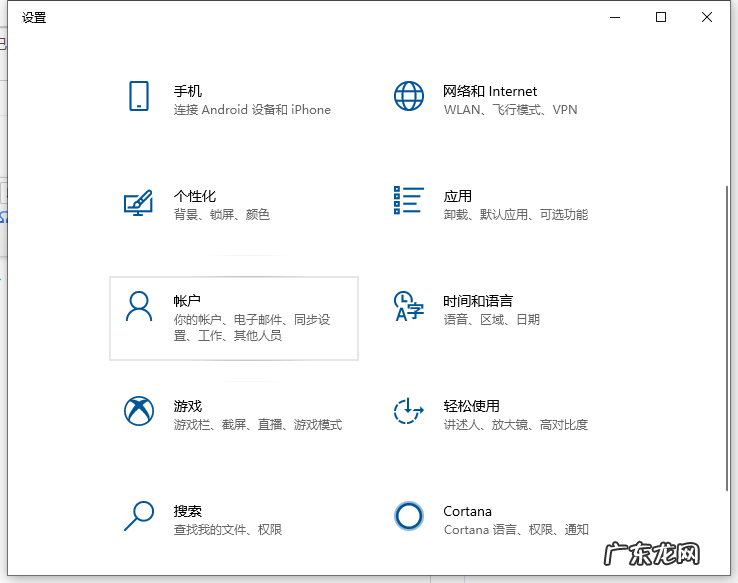
文章插图
3、在【登陆选项】中即可根据需要进行设置密码 。
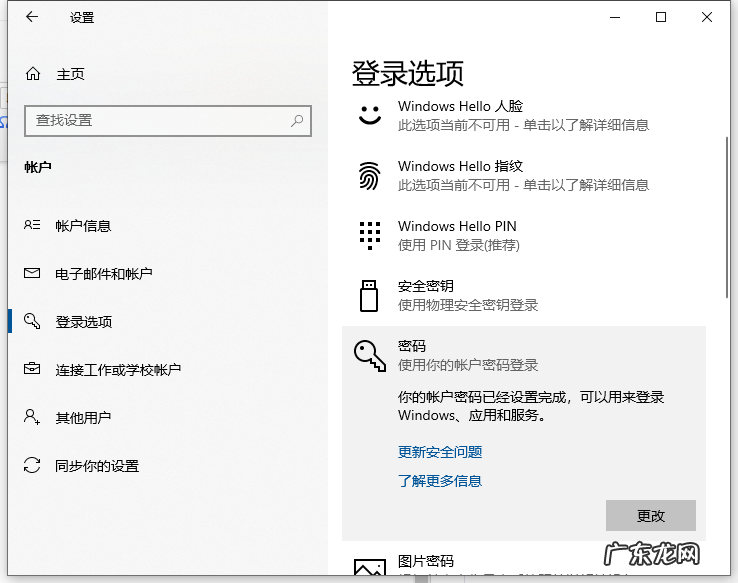
文章插图
4、设置好密码之后 , 需要锁屏的时候 , 直接按住键盘上的win+L组合快捷键即可快速锁屏 , 这种方法方便迅速 , 不仅适用Windows10还适用Windows XP以上版本 。

文章插图
5、这样就可以锁屏了 , 需要打开的时候输入密码才可以打开 。
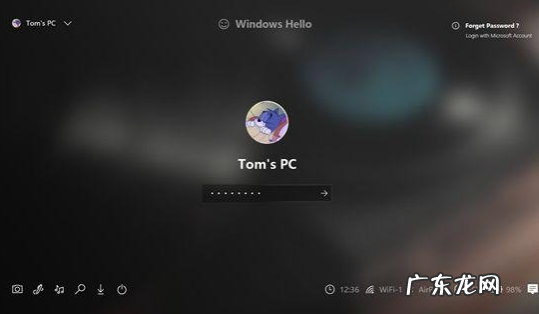
文章插图
【台式电脑密码忘了怎么解除 教你win10台式电脑怎么设置锁屏密码】以上便是台式电脑设置锁屏密码的方法 , 有需要的小伙伴可以参照教程操作哦 。
- 笔记本开机密码忘了怎么办 教大家怎么更改电脑开机密码
- 安卓万能钥匙显示密码 图文展示win10电脑怎么设置密码
- 台式电脑显卡驱动 详解台式电脑显卡驱动怎么更新
- 彻底关闭win10系统更新 台式电脑win10关闭自动更新方法介绍
- 如何找回电脑开机密码 详解忘记了电脑密码怎么取消
- 怎样跳过电脑开机密码 教你win10电脑密码怎么取消
- 台式机开机cpu温度 详解台式电脑cpu温度过高怎么办
- 台式电脑怎么重装系统 电脑如何重装系统windows10的教程
- win10bios密码破解技巧
- win10的bios密码怎么破解
特别声明:本站内容均来自网友提供或互联网,仅供参考,请勿用于商业和其他非法用途。如果侵犯了您的权益请与我们联系,我们将在24小时内删除。
